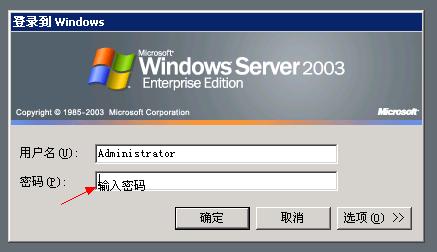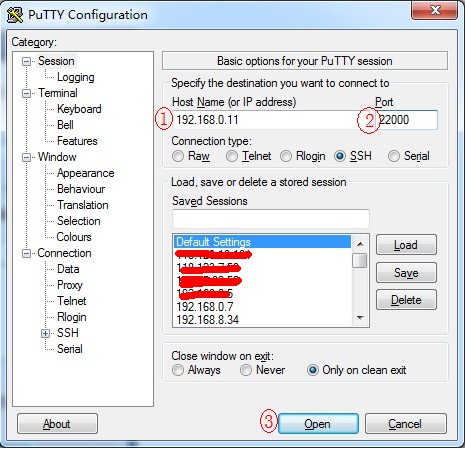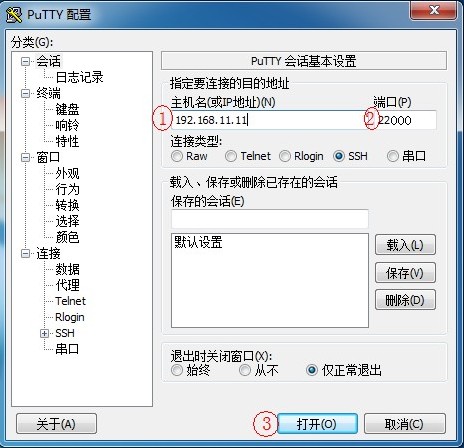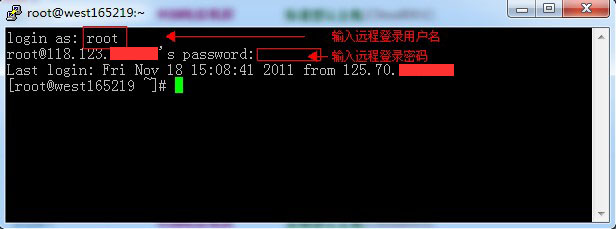| 虚拟主机域名注册-常见问题 → 云主机/vps → 常见操作指南 | |||||||
| VPS/云主机远程桌面连接/ssh方式登陆教程
1.windows主机如何远程登录 点本地电脑开始》运行(或者按"window+R")》输入mstsc点确定
2.LINUX主机如何远程登录: ssh登陆,首先下载ssh登陆客户端,我司提供的是putty,下载地址: http://downinfo.myhostadmin.net/putty.exe (注意:网上流传的中文版有后门,建议直接使用我司提供的英文版) 登陆流程: 1、输入IP地址,如果是共享IP的请输入远程连接的IP 2、输入端口,一般保持默认(22000),如果是共享IP的请输入远程连接的端口 3、点击“打开”。如图:
对应中文说明如图:
输入账号root,输入密码,登陆到linux。如图:
这里是是命令行模式管理,对于VPS和云主机产品 我公司免费集成了wdcp 控制面板,具体请看 https://cloud.lyzmz.com/faq/list.asp?unid=371 详细说明。 独立服务器如果需要安装wdcp控制面板,可以联系在线客服,安装费用100元/次。
|
|||||||
| >> 相关文章 | |||||||

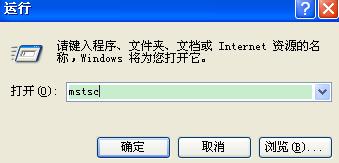 弹出远程连接的框输入IP连接,
弹出远程连接的框输入IP连接,